Οδηγός χρήσης Keynote για iPhone
- Καλώς ορίσατε
- Τι νέο υπάρχει στο Keynote 14.0
-
- Εισαγωγή στο Keynote
- Εισαγωγή στις εικόνες, γραφήματα και άλλα αντικείμενα
- Δημιουργία παρουσίασης
- Επιλογή του τρόπου πλοήγησης στην παρουσίασή σας
- Άνοιγμα παρουσίασης
- Αποθήκευση και ονομασία παρουσίασης
- Εύρεση παρουσίασης
- Εκτύπωση παρουσίασης
- Αντιγραφή κειμένου και αντικειμένων μεταξύ εφαρμογών
- Βασικές χειρονομίες οθόνης αφής
- Δημιουργία παρουσίασης με χρήση VoiceOver
-
- Αλλαγή της διαφάνειας αντικειμένου
- Γέμισμα σχημάτων και πλαισίων κειμένου με χρώμα ή μια εικόνα
- Προσθήκη περιγράμματος σε αντικείμενο
- Προσθήκη λεζάντας ή τίτλου
- Προσθήκη αντανάκλασης ή σκιάς
- Χρήση στιλ αντικειμένων
- Αλλαγή μεγέθους, περιστροφή και αναστροφή αντικειμένων
- Προσθήκη συνδεδεμένων αντικειμένων για να κάνετε την παρουσίασή σας διαδραστική
-
- Παρουσίαση σε iPhone
- Παρουσίαση σε διαφορετική οθόνη
- Παρουσίαση σε iPhone μέσω Διαδικτύου
- Χρήση τηλεχειριστηρίου
- Ρύθμιση παρουσίασης ώστε να προχωρά αυτόματα
- Αναπαραγωγή παρουσίασης με πολλούς παρουσιαστές
- Προσθήκη και προβολή σημειώσεων παρουσιαστή
- Δοκιμή παρουσίασης στη συσκευή σας
- Αναπαραγωγή εγγεγραμμένης παρουσίασης
-
- Αποστολή παρουσίασης
- Εισαγωγή στη συνεργασία
- Πρόσκληση άλλων για συνεργασία
- Συνεργασία σε κοινόχρηστη παρουσίαση
- Προβάλετε την πιο πρόσφατη δραστηριότητα σε μια κοινόχρηστη παρουσίαση
- Αλλαγή των ρυθμίσεων μιας κοινόχρηστης παρουσίασης
- Διακοπή της κοινής χρήσης μιας παρουσίασης
- Κοινόχρηστοι φάκελοι και συνεργασία
- Χρήση του Box για συνεργασία
- Δημιουργία κινούμενου GIF
- Δημοσίευση της παρουσίασής σας σε ιστολόγιο
- Πνευματικά δικαιώματα
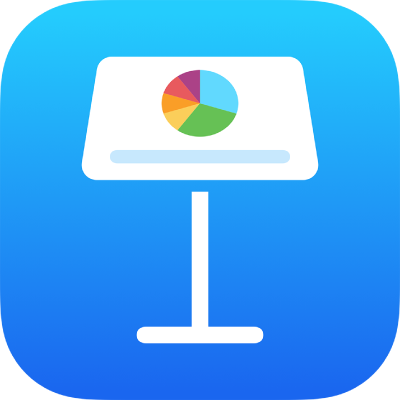
Χρήση AirDrop για μεταφορά παρουσιάσεων Keynote
Μέσω AirDrop, μπορείτε να στέλνετε παρουσιάσεις με ασύρματο τρόπο σε κοντινά iPhone, iPad ή Mac που βρίσκονται στο ίδιο δίκτυο Wi-Fi.
Ενεργοποίηση AirDrop:
Σε Mac: Κάντε κλικ στο γραφείο εργασίας για να μεταβείτε στο Finder και μετά επιλέξτε «Μετάβαση» > «AirDrop» (στο μενού «Μετάβαση» στο πάνω μέρος της οθόνης). Ανοίγει ένα παράθυρο AirDrop. Αν το Bluetooth® ή το Wi-Fi είναι απενεργοποιημένο, υπάρχει ένα κουμπί ενεργοποίησης.
Στο iPhone ή iPad: Ανοίξτε το Κέντρο ελέγχου. Αγγίξτε «AirDrop» και μετά επιλέξτε αν θέλετε να λαμβάνετε στοιχεία από όλους ή μόνο από τις επαφές σας στην εφαρμογή Επαφές.
Επιλέξτε την παρουσίαση που θέλετε να στείλετε:
Σε Mac: Αν η παρουσίαση είναι ανοιχτή, επιλέξτε «Κοινή χρήση» > «Αποστολή αντιγράφου» (στο μενού «Κοινή χρήση» στο πάνω μέρος της οθόνης) και μετά επιλέξτε «AirDrop». Μπορείτε επίσης να κάνετε Control-κλικ σε μια παρουσίαση στον υπολογιστή σας και μετά να επιλέξετε «Κοινή χρήση» > «AirDrop».
Στο iPhone ή iPad: Ανοίξτε την παρουσίαση, αγγίξτε το
 και μετά αγγίξτε «AirDrop».
και μετά αγγίξτε «AirDrop».
Επιλέξτε έναν παραλήπτη.
Για περισσότερες πληροφορίες σχετικά με τη χρήση AirDrop, ανατρέξτε σε αυτό το άρθρο της Υποστήριξης Apple.